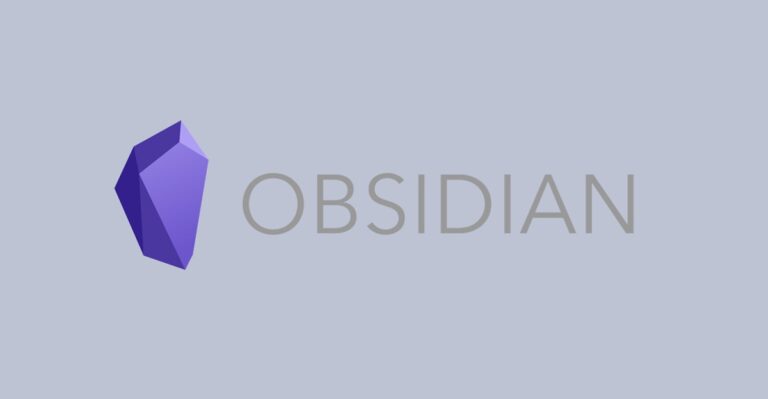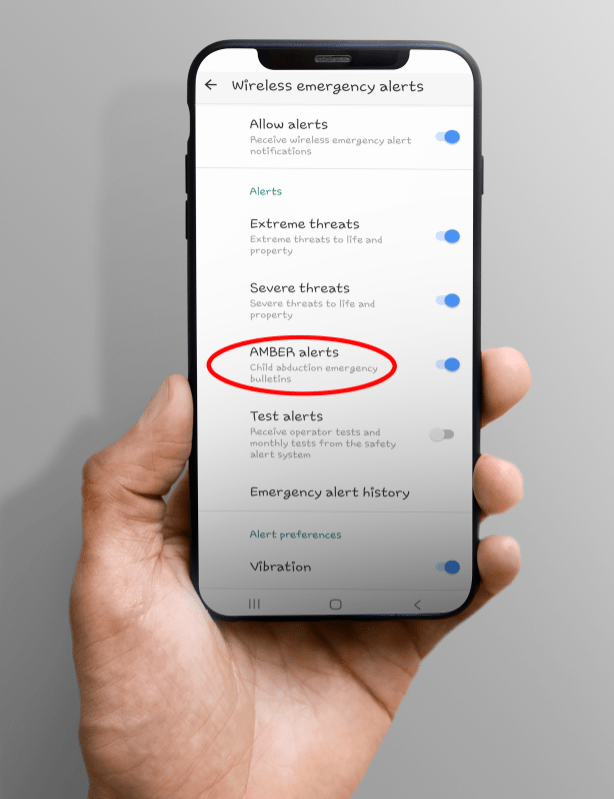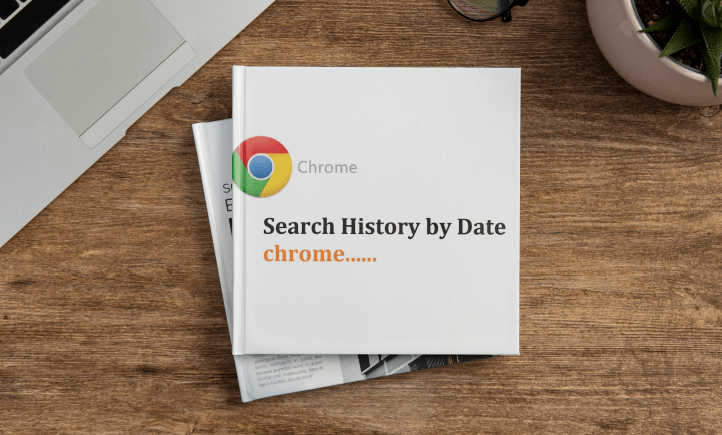Как да използвате CapCut на компютър
След възхода на базираните на видео съдържание социални медии като TikTok или Instagram Reels, видеоредакторът CapCut стана невероятно популярен. Потребителите широко хвалят неговата лекота на използване и функции за рязане и редактиране на видео. Това го направи едно от най-изтегляните приложения за редактиране за Android и iOS устройства от магазините за приложения.

Първоначално предназначено само за мобилни устройства, се появи търсене за десктоп версия на приложението.
Как да използвате CapCut на компютър с Windows
Программы для Windows, мобильные приложения, игры - ВСЁ БЕСПЛАТНО, в нашем закрытом телеграмм канале - Подписывайтесь:)
Има официална десктоп версия на CapCut, наречена CapCut Pro.
Първоначално пуснат само с базиран на китайски език потребителски интерфейс, официална английска версия на настолното приложение беше пусната през август 2022 г. CapCut Pro за Windows е безплатен и достъпен за изтеглете от Microsoft Store.
Най-важното за потребителите на CapCut е, че потребителският интерфейс е останал познат. Потребителите са потвърдили, че приложението работи гладко на Windows и изпълнява всички функции перфектно. Те също така похвалиха неговата функция за автоматично запазване, възможността за синхронизиране на чернови на проекти на множество устройства. CapCut Pro включва всички функции, които мобилната версия има, като обширна звукова библиотека, редактиране на времева линия, филтри за красота и т.н., с лесен за управление потребителски интерфейс.
Десктоп версията на приложението беше успешен подход за запазване на гъвкавостта на мобилното приложение на компютър. Ако обаче не можете да инсталирате пълната настолна версия на приложението, има други начини да го направите.
Алтернативите за използване на CapCut на вашия компютър включват използване на емулатори като Bluestacks. Ще разгледаме тези опции по-подробно.
Как да използвате Android версията на CapCut на вашия компютър
Ако искате да запазите изживяването на мобилната версия на CapCut на вашия компютър, тогава Android емулаторите са решението. За да използвате оригиналната версия на приложението, трябва да изтеглите емулаторна програма, наречена Bluestacks.
Bluestacks е системен емулатор на Android, който пресъздава средата на Android на вашия компютър. Позволява ви да използвате Android версии на приложения на вашия настолен компютър. Понякога това е единственият начин да играете някои игри или да получите достъп до програми само за мобилни устройства на компютъра. Bluestacks е безплатен и можете да го изтеглите от Официална страница. Можете да използвате Bluestacks 5 на компютъра.
За да инсталирате и използвате версията на CapCut Android на вашия компютър, преминете през следните стъпки:
- Изтеглете и инсталирайте приложението Bluestacks от официален сайт.

- Стартирайте Bluestacks на вашия компютър и отидете в Google Play Store.

- Изтеглете и инсталирайте приложението CapCut на Bluestacks.

- След като инсталацията приключи, стартирайте приложението CapCut от началния екран на Bluestacks.

Друг начин да инсталирате CapCut на Bluestacks е да импортирате инсталационния файл от вашия компютър:
- Стартирайте Bluestacks.

- Отидете на „Системни приложения“.

- Намерете „Медийен мениджър“.

- Изберете „Импортиране от Windows“.

- Намерете .apk файла на вашия компютър и инсталирайте приложението CapCut.
Имайте предвид, че може да се наложи да импортирате файловете, които трябва да използвате и редактирате, в емулатора, за да му позволите достъп до тях.
Как да използвате iPhone версията на CapCut на вашия компютър
Колкото и да са специфични приложенията за iOS, не можете да инсталирате официална негова версия на компютър, който не е устройство на Apple. За да използвате iPhone версията на CapCut на вашия компютър с Windows, ще трябва да използвате емулатор на iOS. За щастие има много от тях, които можете да използвате, за да пресъздадете работното пространство на операционната система на вашия работен плот.
Емулаторът на iOS Smartface е чудесен избор, тъй като обхваща както iOS, така и Android системи. Безплатната версия на приложението ви позволява да използвате достатъчно функции, за да инсталирате CapCut и да го стартирате гладко.
За да инсталирате и стартирате Smartface, първо трябва да се уверите, че iTunes е инсталиран на вашия компютър. След това изтеглете програмата и я инсталирайте на вашия компютър.
След това изтеглете CapCut от Apple Store на виртуалната среда и се насладете на приложението точно както на вашия iPhone или iPad.
Как да използвате CapCut на Mac
За щастие, CapCut Pro е достъпен за MacOS на английски от август 2022 г. и вие можете изтеглете го от Apple Store. Това е официалното приложение за компютър от същия разработчик. Очаквайте постоянни актуализации, за да изгладите всякакви пречупвания, тъй като това е сравнително нова версия.
Освен че е ориентиран към компютър, CapCut Pro запазва познатия вид на мобилния интерфейс, което ви позволява лесно да редактирате съдържанието си. Най-доброто от всичко е, че е безплатно и не изисква много компютърно ноу-хау за използване.
Ако искате да запазите точното усещане на мобилната версия, можете да използвате емулатори на мобилни устройства, за да създадете виртуална машина, която работи с Android или iOS. Ще предоставим повече подробности за всеки по-долу.
Как да използвате версията за Android на приложението CapCut на вашия Mac
Подобно на версията за компютър, за да използвате версията на CapCut за Android, първо трябва да я инсталирате чрез Bluestacks. Обърнете внимание, че Bluestacks е само емулатор на Android и че можете да го използвате само за версията на приложението за Android.
- Стартирайте Bluestacks на вашия Mac.

- Отидете в Google Play Store и потърсете CapCut.

- Изтеглете и инсталирайте CapCut на Bluestacks.

- След като инсталацията приключи, стартирайте приложението CapCut от началния екран на Bluestacks.

Тъй като Bluestacks емулира системата Android, потребителският интерфейс ще изглежда по същия начин, както на вашето устройство с Android.
Как да използвате iPhone версията на приложението CapCut на вашия Mac
Може да мислите, че тъй като искате да използвате iOS версията на приложение на друго устройство на Apple, то ще работи по подразбиране. Въпреки това, както при всяко друго прехвърляне от мобилно към настолен компютър, за да използвате iPhone версията на CapCut на вашия работен плот, ще трябва да използвате iOS емулатор.
За съжаление Bluestacks не е съвместим с iOS, но други емулатори могат да ви помогнат да използвате CapCut на вашия Mac. Тъй като търсенето на инструменти, които ще помогнат на потребителите да използват iOS приложения на своите настолни компютри, е високо, се появиха много фалшиви емулатори. Докато търсите iOS емулатор, който отговаря най-добре на вашите нужди, внимавайте да проверите неговата автентичност и дали са безопасни за използване.
За пълноценно изживяване на iPhone CapCut на вашия Mac ви препоръчваме да използвате Емулатор на Smartface.
След като инсталирате емулатора Smartface на вашия компютър, отидете в Apple Store и изтеглете iOS версията на приложението CapCut.
Въпреки това, за да сте сигурни, че използвате безопасно интернет и не рискувате проблеми със сигурността или авторските си права, потърсете алтернативи. Търсете подходящи за Mac приложения за редактиране на видео, които работят подобно на CapCut и са безплатни за използване, като Filmora, iMovie или OpenShot.
Често задавани въпроси
CapCut предлага ли собствено компютърно приложение?
CapCut пусна десктоп версия на приложението, наречено CapCut Pro за Windows и Mac. Приложението е достъпно за безплатно изтегляне от официалния уебсайт, Microsoft Store и Apple Store. Обърнете внимание, че оригиналната версия има потребителски интерфейс, базиран на китайски език, така че може да се наложи да преведете страницата или да я проследите от базирани в САЩ магазини.
Мога ли да стартирам CapCut без емулатор на Mac или Windows устройство?
Отговорът е да и не. Ако решите да използвате оригиналната мобилна версия на приложението, ще е необходимо да използвате емулатор, тъй като приложенията за Android и iOS не са оригинални за Windows и Mac. Въпреки това десктоп версията на приложението, CapCut Pro, предоставя чудесен начин да използвате всички функции на CapCut на вашия Windows или Mac.
CapCut на големи екрани близо до вас
CapCut е първият избор на много създатели на съдържание за редактиране на видео. Все пак не е обвързан само с професионалисти. Той е прост и предоставя всички необходими функции за създаване на увлекателно, забавно и естетически приятно видео. Мобилната или настолната версия няма значение, когато става въпрос за многобройните опции на този инструмент – качеството на вашия видеомонтаж ще остане същото.
И най-важното – забавлявайте се, докато сте креативни и играете с всички функции! CapCut ви позволява да бъдете толкова креативни, колкото е необходимо, с всяка версия на приложението. Трябва само да изберете това, което отговаря най-добре на вашите нужди.
Какъв е вашият предпочитан начин за създаване на видеоклипове с CapCut? Кажете ни в секцията за коментари по-долу!
Программы для Windows, мобильные приложения, игры - ВСЁ БЕСПЛАТНО, в нашем закрытом телеграмм канале - Подписывайтесь:)